Apple на прошлой неделе выпустила watchOS 10, новейшее крупное обновление программного обеспечения для совместимых моделей Apple Watch, а также новые Apple Watch Series 9 и Apple Watch Ultra второго поколения, обе из которых поставляются с предустановленной watchOS 10. Ключевые функции watchOS 10 включают новый интерфейс Smart Stack с виджетами, новые циферблаты и многое другое.

В этой статье мы перечислили 22 другие функции и улучшения в новом программном обеспечении Apple для умных часов, многие из которых могли остаться незамеченными. Обратите внимание, что для watchOS 10 требуются Apple Watch Series 4 или новее и iPhone XS или новее с iOS 17.
1. Автоматизация ночного режима
В моделях Apple Watch Ultra watchOS 10 представляет новый циферблат Modular Ultra, который, как и циферблат Wayfinder, поддерживает Ночной режим. Ночной режим накладывает красный фильтр на дисплей, и ранее его можно было активировать только вручную, вращая Digital Crown.

Однако в watchOS 10 на экране редактирования циферблата для этих двух циферблатов есть настройка Ночного режима, которая позволяет установить его в режим «Авто» или «Вкл./Выкл.». В режиме «Авто» Ночной режим будет автоматически активироваться при плохом освещении, например, когда ваш рукав закрывает часы или когда вы смотрите на них в темной комнате. Обратите внимание, что вращение Digital Crown больше не работает, так как это действие теперь вызывает новый стопку виджетов.
2. Проверка статуса Пункта управления
Маленькие значки в верхней части Пункта управления указывают на статус определенных настроек — например, что ваши Apple Watch подключены к сотовой сети, ваше местоположение используется приложением, а такие функции, как Авиарежим и Не беспокоить, включены.

Если вы не уверены, что означает отображаемый значок статуса, теперь вы можете нажать на значки, чтобы получить подробную информацию.
3. Установка нескольких таймеров
Как и на iPhone с iOS 17, вы можете устанавливать несколько параллельных таймеров на Apple Watch и присваивать каждому из них метку для легкого различения.

Откройте приложение «Таймеры», создайте и запустите таймер, затем нажмите кнопку «+» в правом верхнем углу, чтобы вернуться на экран «Таймеры», где вы сможете создать и запустить еще один таймер.
Когда несколько таймеров отсчитывают время, вы можете использовать Digital Crown для переключения между отображениями таймеров или, в качестве альтернативы, отслеживать их в списке таймеров. Чтобы присвоить таймеру метку, например «кексики», используйте Siri. Поднимите свои Apple Watch, затем скажите что-то вроде «Установите таймер на 12 минут для кексиков».
4. Доступ к Переключателю приложений
В предыдущих версиях watchOS вы могли получить доступ к Dock, нажав боковую кнопку, но в watchOS 10 это действие было переназначено на Пункт управления.
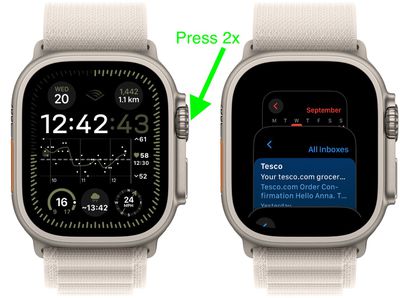
На самом деле, вы все еще можете получить доступ к Dock (теперь называемому Переключателем приложений) двойным нажатием Digital Crown. Вращение Digital Crown прокручивает приложения, и самое недавно использованное приложение появляется в начале Dock, а остальные приложения располагаются за ним в порядке их последнего открытия. Приложения, которые в данный момент выполняют сеанс — например, сеанс навигации в Картах или тренировки — появляются в начале.
Вы также можете удалять приложения из Переключателя приложений: поверните Digital Crown к приложению, которое хотите удалить, смахните влево по приложению, затем нажмите X.
5. Регулировка фонарика
Когда фонарик активирован, теперь вы можете регулировать интенсивность яркости, вращая Digital Crown вверх и вниз.
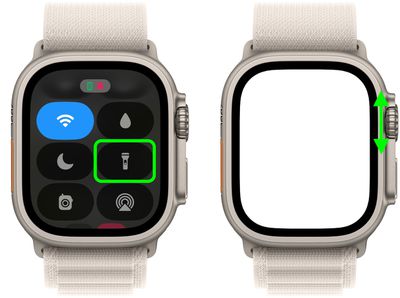
Чтобы включить фонарик, нажмите боковую кнопку, чтобы открыть Пункт управления, затем нажмите кнопку «Фонарик». Не забудьте, вы также можете смахнуть влево, чтобы выбрать режим — постоянный белый свет, мигающий белый свет или постоянный красный свет.
6. Установка оповещения о целевой высоте
В приложении «Компас» вы можете установить целевую высоту и получать оповещение после ее превышения. Новая опция оповещения разработана, чтобы помочь вам оставаться в безопасности и напоминать об отдыхе и акклиматизации во время движения.
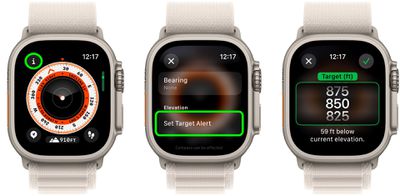
Откройте приложение «Компас», нажмите кнопку информации (i), затем нажмите «Установить целевое оповещение». Поверните Digital Crown, чтобы установить целевую высоту, затем нажмите кнопку с галочкой, и вы получите оповещение при превышении высоты.
7. Получение относительной высоты путевой точки
Каждый экран, отображающий циферблат компаса в приложении «Компас», имеет новую кнопку «Высота» в нижней части дисплея.

Нажмите на нее, и вы получите 3D-подобный вид высот ваших путевых точек относительно вашей текущей высоты.
8. Просмотр путевых точек
В watchOS 10 вы можете просматривать путевые точки, включая те, которые вы создали в приложении «Компас», а также путевые точки из путеводителей в приложении «Карты».
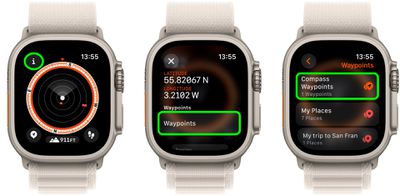
В приложении «Компас» нажмите кнопку информации (i), затем нажмите «Путевые точки». Нажмите «Путевые точки компаса», и вы увидите любые созданные вами путевые точки, а также автоматически сгенерированные путевые точки, такие как местоположение вашего припаркованного автомобиля и последние предполагаемые местоположения, где была доступна сотовая связь и Экстренный вызов SOS.
Вы также можете нажать на путеводитель, например «Мои места» или путеводитель, который вы создали в приложении «Карты», чтобы просмотреть эти путевые точки на компасе. Обратите внимание, что путевые точки, находящиеся на расстоянии более 50 миль от вас, не будут отображаться на циферблате компаса.
9. Поиск iPhone с указанием направления
Apple Watch Series 9 и Apple Watch Ultra 2 используют тот же обновленный чип Ultra Wideband, что и серия iPhone 15, поэтому, если у вас одна из последних моделей Apple Watch, вы можете использовать функцию «Точный поиск», чтобы найти ваш ближайший iPhone 15 и получить точные указания к нему.

На ваших Apple Watch нажмите боковую кнопку, чтобы вызвать Пункт управления, затем нажмите кнопку «Поиск iPhone». Ваш iPhone воспроизведет звук, и если ваши Apple Watch Series 9 или Ultra 2 находятся в пределах досягаемости, на экране отобразится общее направление и расстояние до вашего iPhone, а размер круга будет увеличиваться, чтобы направить движение в правильном направлении.
10. Поиск пешеходных маршрутов
В watchOS 10 вы можете использовать приложение «Карты» для поиска пешеходных маршрутов и получения дополнительной информации о них, включая такие детали, как их название, длина, самая высокая и самая низкая высоты, а также расстояние от вашего текущего местоположения до ближайшей точки доступа.
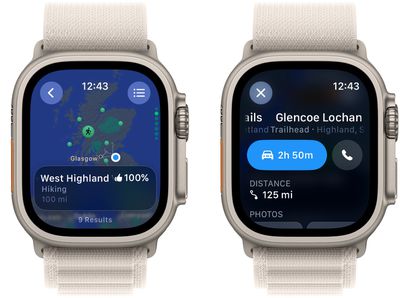
В приложении «Карты» прокрутите до области, которую вы хотите найти, нажмите кнопку поиска, затем введите «маршруты» в поле ввода. Ближайшие начальные точки маршрутов появятся в виде зеленых точек, на которые вы можете нажать, а название маршрута появится в нижней части дисплея. Вы также можете повернуть Digital Crown для просмотра результатов поиска близлежащих маршрутов.
11. Просмотр офлайн-карт
В iOS 17 Apple добавила возможность загружать карты для использования в автономном режиме, предоставляя доступ к пошаговым маршрутам и информации для выбранной области, даже если у вас нет сотового или Wi-Fi подключения.
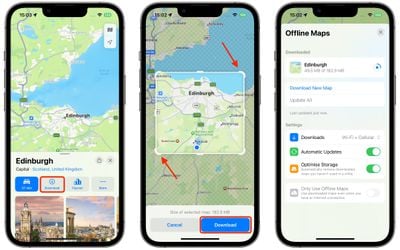
Офлайн-карты автоматически доступны на Apple Watch, когда ваш iPhone включен и находится в радиусе действия Bluetooth (около 10 метров). Чтобы узнать, как загрузить офлайн-карты на свой iPhone, ознакомьтесь с нашим специальным руководством.
12. Просмотр радиуса ходьбы на картах
Приложение «Карты» теперь включает новую функцию «Радиус ходьбы», которая показывает, сколько времени потребуется, чтобы дойти до интересующих вас мест вокруг.
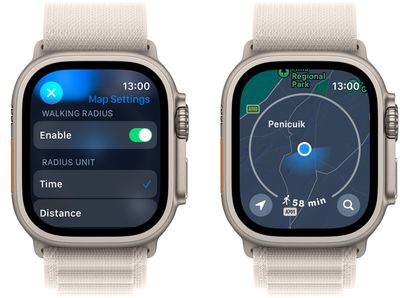
Чтобы изменить радиус, поверните Digital Crown. Вы можете увеличить его до времени ходьбы до 60 минут. Чтобы изменить единицу измерения радиуса на расстояние, коснитесь и удерживайте карту, прокрутите вниз, затем нажмите «Расстояние» под «Единица радиуса».
13. Делитесь своим местоположением
Как и в iOS 17, теперь вы можете сообщать другим, где вы находитесь, делясь своим местоположением в Сообщениях, и оно будет обновляться в режиме реального времени прямо в беседе.
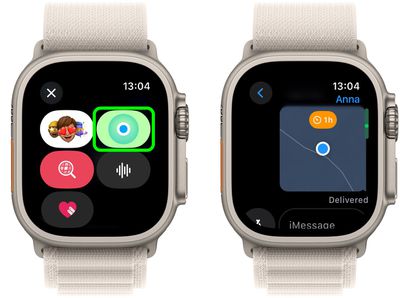
Начните новое сообщение или откройте беседу, нажмите кнопку «A», затем нажмите кнопку «Поделиться местоположением». Затем вы можете выбрать отображение вашего текущего местоположения («Поделиться»), которое обновляется в режиме реального времени, или поделиться своим статическим местоположением (нажмите значок булавки, затем нажмите «Отправить булавку»).
Если вы делитесь своим текущим местоположением, вы можете делать это «В течение одного часа», «До конца дня» или «Бессрочно». Чтобы прекратить делиться своим местоположением, просто нажмите на общее местоположение, затем нажмите «Остановить доступ».
14. Начало группового вызова FaceTime
В watchOS 10 теперь вы можете начинать групповые аудиовызовы FaceTime прямо на ваших Apple Watch.
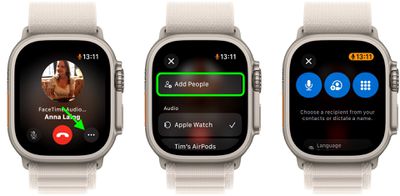
Откройте приложение «Телефон» на ваших Apple Watch, начните аудиовызов FaceTime, затем нажмите кнопку с многоточием и нажмите «Добавить людей», чтобы выбрать контакт. Когда кто-то присоединится к вызову, нажмите «2 человека активно», нажмите кнопку «+», затем выберите другой контакт.
15. Записывайте свое состояние ума
Используя приложение «Осознанность» на Apple Watch, вы можете записывать свое настроение в разное время в течение дня и вводить общее настроение за день.
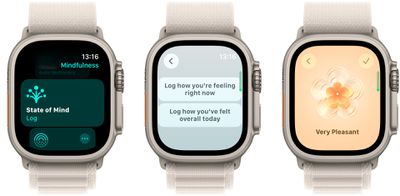
Нажмите «Состояние ума», затем выберите «Записать, как вы себя чувствуете сейчас» или «Записать, как вы себя чувствовали в целом сегодня». Поверните Digital Crown, чтобы указать, как вы себя чувствуете, затем нажмите кнопку с галочкой. Затем вас попросят выбрать слова, описывающие ваше состояние и то, что оказывает на вас наибольшее влияние.
После того как вы записали свое состояние ума, вы можете проверить его по отношению к другим факторам образа жизни в приложении «Здоровье» на вашем iPhone, в разделе «Психическое благополучие» -> «Состояние ума».
16. Запись видео
Впервые на Apple Watch в watchOS 10 вы можете использовать приложение «Пульт Камеры» для записи видео с вашего iPhone.

Просто откройте приложение «Пульт Камеры», расположите ваш iPhone для кадрирования снимка, используя Apple Watch в качестве видоискателя, поверните Digital Crown для увеличения, затем нажмите и удерживайте кнопку «Затвор», чтобы начать запись видео. Отпустите кнопку, чтобы остановить запись.
17. Планирование потребления энергии в доме
В приложении «Дом» на Apple Watch Apple добавила новый раздел «Прогноз энергосети», подобный тому, что есть на iPhone в iOS 17. Эта функция предназначена для использования вашего местоположения, чтобы сообщать вам, когда доступна «чистая» энергия для использования, чтобы вы могли быть внимательны к тому, когда вы потребляете энергию.
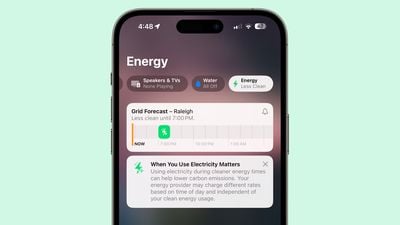
Откройте приложение «Дом», затем нажмите категорию «Энергия», чтобы отобразить «Прогноз энергосети». Зеленые полосы в виджете указывают, когда в вашем районе доступна более чистая энергия. Если полос нет, чистая энергия не прогнозируется в ближайшем будущем.
Если вы путешествуете, «Прогноз энергосети» показывает информацию об энергии как для вашего домашнего местоположения, так и для местоположения вашего сопряженного iPhone. Обратите внимание, что «Прогноз энергосети» доступен только на континентальной части США.
18. Добавление другого устройства AirPlay
При управлении аудио на устройстве AirPlay, таком как HomePod, вы можете переключаться на другие или добавлять дополнительные устройства AirPlay с помощью приложения «Исполняется».
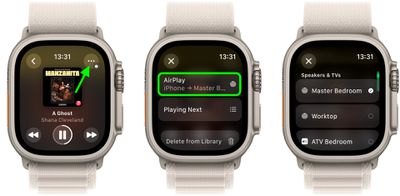
На экране «Исполняется» нажмите кнопку с многоточием (три точки). Нажмите «AirPlay», затем добавьте устройства, нажав на них. Вы также можете остановить воспроизведение на любом устройстве, просто нажав на него.
19. Набор текста для озвучивания
Используя функцию универсального доступа «Живая речь», вы можете набирать текст на Apple Watch, и ваши слова будут озвучиваться, как при личном общении, так и во время телефонных и аудиовызовов FaceTime. «Живую речь» можно настроить на Apple Watch, перейдя в «Настройки» -> «Универсальный доступ» -> «Живая речь», где вы можете выбрать голос для использования.
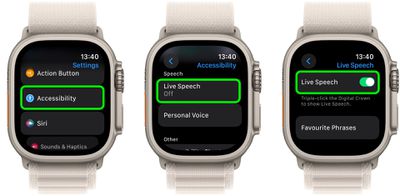
После настройки Быстрой команды Универсального доступа («Настройки» -> «Универсальный доступ» -> «Быстрая команда Универсального доступа» -> «Живая речь») вы можете трижды нажать Digital Crown и напечатать то, что хотите озвучить.
20. Изменение подписи электронной почты
По умолчанию сообщения, которые вы отправляете с ваших Apple Watch, подписываются фразой «Отправлено с моих Apple Watch». До watchOS 10 вы не могли настроить подпись электронных писем на часах, но теперь это возможно.
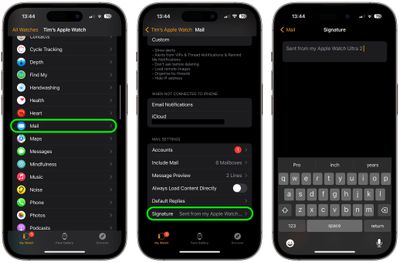
Откройте приложение Watch на вашем iPhone, нажмите «Мои часы», нажмите «Почта», затем нажмите «Настроить». Нажмите «Подпись», затем создайте свою новую подпись.
21. Поделиться новостной историей
watchOS 10 представляет опцию для обмена новостными статьями в Apple News с ваших Apple Watch.
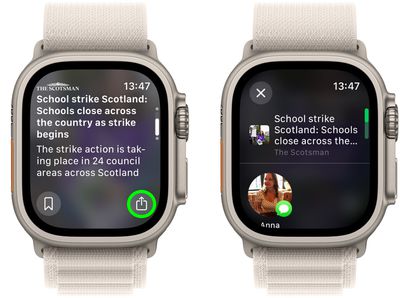
Откройте приложение «Новости» на ваших часах, прокрутите до статьи, затем нажмите на нее. Прокрутите вниз, нажмите кнопку «Поделиться», затем выберите опцию обмена.
22. Найти ваши Apple Watch
Уже некоторое время можно было найти потерянный iPhone с помощью Apple Watch. В iOS 17 теперь вы можете сделать обратное и найти свои Apple Watch с помощью iPhone, если забыли, куда их положили.

Apple не включает новую кнопку «Найти мои часы» в набор по умолчанию для Пункта управления, но вы можете добавить ее вручную: перейдите в «Настройки» -> «Пункт управления», затем в разделе «Дополнительные элементы управления» нажмите кнопку «+» рядом с «Найти мои часы». (Ладно, технически это не функция watchOS 10, но все же стоит знать!)

















